首页 / 技巧
怎么用Photoshop软件设计出创意概念海报 PS设计简单创意概念海报的教程【详解】
2023-09-23 11:10:00

小白怎么才能成为一名平面设计师呢?想要成为一名平面设计师首先要学会使用Photoshop,AI,CDR等平面设计软件。还要掌握各种设计技能,比如修图,绘图,制作各种图片等,还要有良好的审美,让你设计的作品更吸引人。
PS设计简单创意概念海报的教程:
1.创意概念海报,从字面上分析:创意就是吸引眼球,概念就是抽象的东西。
2.案例要点。
3.打开【PS】,【Ctrl+N】新建画布,【宽度】750像素,【高度】1334像素,建好之后【Ctrl+Shift+S】储存。
4.给画板填充【深蓝色】背景,将海报周边的文字拖进画面,上下都【居中对齐】。
5.选择【椭圆工具】新建一个【314像素*314像素】的大圆,关掉【描边】,【填充】白色。
6.【双击】图层打开【图层样式】面板,勾选【渐变叠加】,【渐变颜色】和【角度】调整。
7.在文字周围新建【参考线】,将圆形与右边的参考线对齐;选择【椭圆工具】新建一个【164像素*164像素】的小圆,将小圆放在大圆的
8.选择【椭圆工具】新建一个【180像素*180像素】的中圆,将该圆放在大圆的上面如图,按住【Ctrl+Alt】键鼠标左键按住大圆的颜色拖到小圆图层上去。
9.鼠标右击图层选择【转换为智能对象】,图层模式选择【点光】模式
10.使用【多边形工具】绘制三角形,【Ctrl+T】调整三角形的位置,同样的方法将大圆的【渐变叠加】图层样式拖到三角形图层上。
11.【Ctrl+Shift+N】新建图层,使用【钢笔工具】在画布左边绘制形状,【直接选择工具】调整锚点位置。同样的方法将大圆的【渐变叠加】图层样式拖到图形上,改变位置如图。
12.按住【Ctrl+Alt】键将中圆拖到刚绘制的形状上方,【Ctrl+T】改变方向;同样的方式拖动圆形,【Ctrl+T】调整大小和位置。
13.将相关文字拖进画面,调整文字的大小和位置。
14.选择【矩形工具】,绘制一个【226像素*8像素】的矩形,添加【渐变叠加】的图层样式,【Ctrl+J】向下复制两个图层,第二个矩形的勾选渐变【反向】。将三个图层【Ctrl+G】编组,【Ctrl+J】复制组放到左边,【Ctrl+T】缩小。
15.选择【自定义形状】中的【五角星边框】,在文字前绘制五角星,填充【白色】,【Ctrl+T】调整大小和位置。
16.使用【直线工具】在文字下面画一条线代表分割,使用【矩形工具】在线下面画三条杠,填充【白色】,一条比一条长
17.选择【椭圆工具】在线条上方绘制一个【8像素*8像素】的小圆,【Ctrl+J】复制一个到左边;将五角星复制一个到下面。
18.将三角形复制一层到下面,【Ctrl+J】复制一层,【Ctrl+T】旋转60度,两个图层都选择【点光】模式,【Ctrl+T】缩小,鼠标右键选择【水平翻转】,调整到合适的位置。
19.【Ctrl+'】打开【网格】,对整体不合适的部分进行整体的微调。调整好之后【Ctrl+Shift+Alt+S】存储为web格式。
最新内容
相关内容

交管12123随手拍在哪 交管12123随
交管12123随手拍在哪 交管12123随手拍位置【详解】,随手,点击,平台,提交,方法,学习,首页,下吧, 交管12123是交通 违章 一站式 服务 平台
安卓手机怎么调节字体大小 安卓手
安卓手机怎么调节字体大小 安卓手机调整字体大小的操作【详解】,字体大小,安卓手机,操作,简单,调整,调节,手机设置,手机问题, 当前不少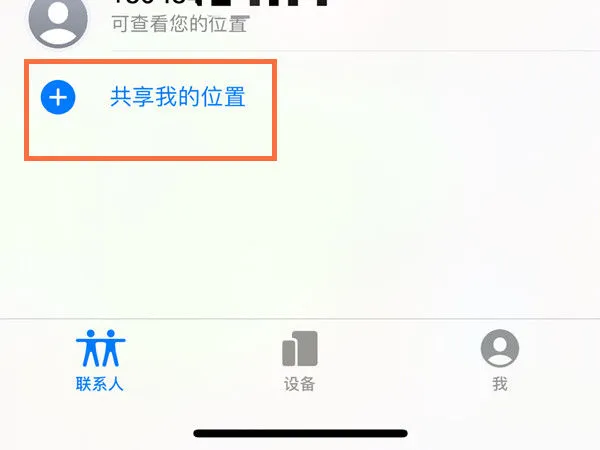
苹果手机怎么共享位置 苹果手机共
苹果手机怎么共享位置 苹果手机共享位置教程【详解】,位置,共享,苹果手机,教程,手机共享,点击,我的位置,手机问题, 苹果手机怎么共享位
落地灯有哪些规格 落地灯规格与选
落地灯有哪些规格 落地灯规格与选择方法介绍【详解】,选择,购买,眼睛,不适,方法,使眼,效果好,区域, 在客厅沙发旁、卧室书桌旁都可以摆
电脑上怎么复制粘贴 电脑上复制粘
电脑上怎么复制粘贴 电脑上复制粘贴方法【详解】,粘贴,电脑上,怎么复制粘贴,电脑怎么,点击,复制,右键,就有, 电脑怎么粘贴,电脑上怎么复
UC网盘下载的文件在什么文件夹 UC
UC网盘下载的文件在什么文件夹 UC网盘下载的文件位置介绍【详解】,文件,网盘,网盘下载,下载,支持,路径,位置,文件下载, UC网盘可以让大
Win10自带游戏在哪里 Win10自带游
Win10自带游戏在哪里 Win10自带游戏位置介绍【详解】,游戏,自带,位置,搜索,点击,选择,界面,蜘蛛纸牌, 微软一般会在系统中自带一些比较
PS新建图层快捷键是什么 PS新建图
PS新建图层快捷键是什么 PS新建图层快捷键使用教程【详解】,图层,快捷键,使用教程,教程,快捷键的使用,命令,执行,用户, PS 新建图层快捷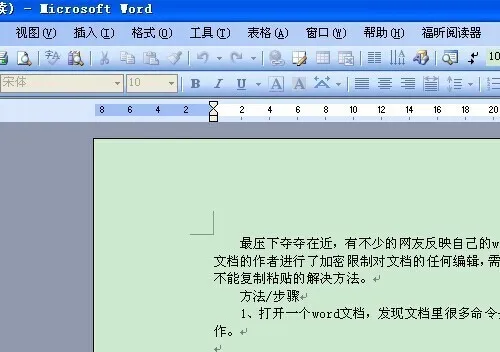
word不能复制粘贴的解决方法
word不能复制粘贴的解决方法,不能复制粘贴,解决方法,文档,编辑,点击,类型,选择,文本文档, 最近,有不少的网友反映自己的word不能复制粘贴
win10键盘设置在哪里 win10键盘设
win10键盘设置在哪里 win10键盘设置位置教程【详解】,键盘设置,键盘,设置,详细教程,选择,整理,教程,点击, 最近很多小伙伴说win10更新以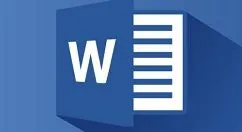
word中如何绘制横线 word中绘制横
word中如何绘制横线 word中绘制横线的操作方法【教程】,绘制,方法,操作方法,设置,单击,键盘,格式,图形, 这篇文章为各位带来的内容是wor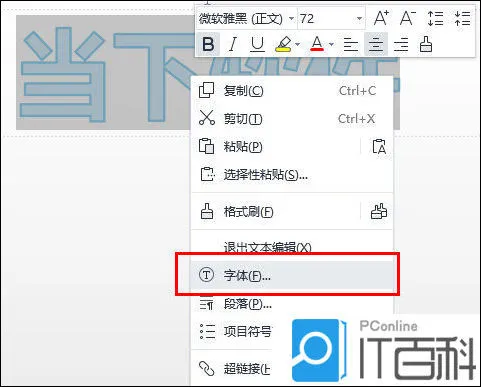
WPS演示怎么调整字间距 WPS演示调
WPS演示怎么调整字间距 WPS演示调整字间距方法【详解】,设置,演示,调整,字间距,文字,文本框,选择,字符间距, 我们在WPS演示做PPT的时候,






